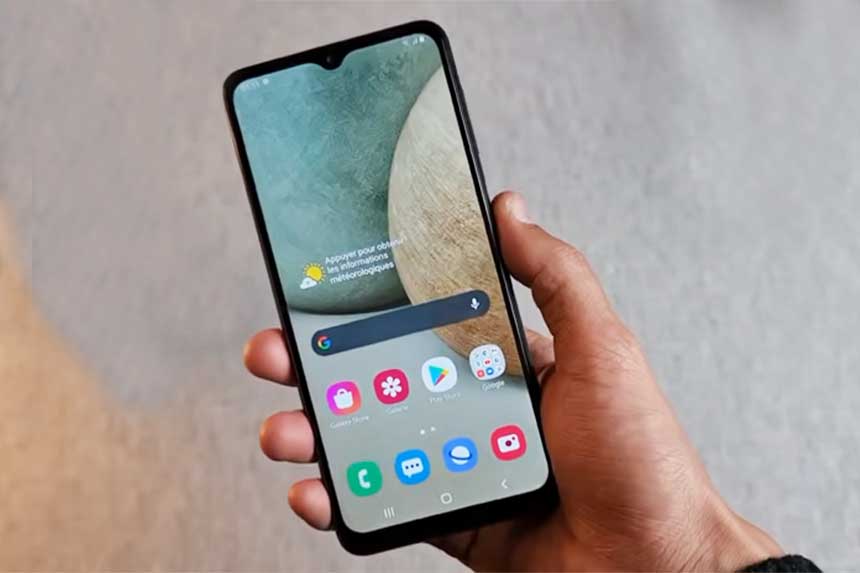Aujourd’hui, avec l’évolution constante des technologies mobiles, faire une capture d’écran sur votre smartphone est devenu une nécessité. Que vous vouliez partager un moment de votre jeu préféré, sauvegarder une recette ou garder une preuve d’un message important, les captures d’écran sont très utiles. Dans ce guide, nous allons explorer ensemble six méthodes faciles pour faire une capture d’écran sur le Samsung Galaxy A12.
Présentation du Samsung Galaxy A12
Avant de commencer, jetons un coup d’œil rapide au Samsung Galaxy A12. Ce smartphone, sorti en décembre 2020, est l’un des appareils les plus abordables de Samsung. Malgré son prix, il offre une expérience utilisateur complète avec un grand écran de 6.5 pouces et une batterie puissante de 5000mAh.
Comment faire une capture d’écran sur le Samsung Galaxy A12 ?
Faire une capture d’écran sur votre Samsung Galaxy A12 est un processus simple et direct. Cependant, il existe plusieurs méthodes pour le faire, et nous avons réuni ici les plus efficaces et pratiques. Ces méthodes incluent l’utilisation des boutons physiques, du menu rapide, de l’assistant vocal Bixby, et de différentes applications disponibles sur le Google Play Store. Nous allons décrire chaque méthode étape par étape pour que vous puissiez choisir celle qui vous convient le mieux.
Méthode 1: Utilisation des boutons physiques
La méthode la plus courante pour faire une capture d’écran sur le Samsung Galaxy A12 est l’utilisation des boutons physiques.
- Ouvrez l’écran que vous souhaitez capturer.
- Appuyez simultanément sur le bouton d’alimentation et le bouton de réduction du volume pendant quelques secondes.
- Vous entendrez un son de clic indiquant que la capture d’écran a été effectuée.
- La capture d’écran sera enregistrée dans votre galerie sous le dossier « Screenshots ».
Méthode 2: Utilisation du menu rapide
- Ouvrez le contenu que vous souhaitez capturer.
- Balayez du haut de l’écran vers le bas pour ouvrir le panneau des notifications.
- Appuyez sur l’icône « Capture d’écran ».
- La capture d’écran sera enregistrée dans la même galerie.
Méthode 3: Utilisation de Bixby Voice
- Activez Bixby en disant « Hey Bixby » ou en appuyant sur le bouton Bixby.
- Dites « Prendre une capture d’écran ».
- Bixby prendra une capture d’écran pour vous.
Méthode 4: Utilisation de l’outil de capture d’écran
- Ouvrez l’écran que vous souhaitez capturer.
- Appuyez sur l’icône flottante « Outils d’assistance ».
- Choisissez « Capture d’écran ».
- L’image capturée sera enregistrée automatiquement.
Méthode 5: Utilisation de l’application « Capture d’écran facile »
- Téléchargez et installez l’application « Capture d’écran facile » depuis le Google Play Store.
- Ouvrez l’application et suivez les instructions pour activer l’outil de capture d’écran.
- Vous pouvez maintenant utiliser l’outil de capture d’écran pour capturer tout ce que vous voulez.
Méthode 6: Utilisation de l’application « Screenshot Touch »
- Téléchargez et installez l’application « Screenshot Touch » depuis le Google Play Store.
- Ouvrez l’application et cliquez sur l’icône de démarrage en haut à droite pour activer le service.
- Vous verrez une icône flottante à l’écran. Pour faire une capture d’écran, cliquez simplement sur cette icône.
- La capture d’écran sera enregistrée dans le dossier de l’application.
Conclusion
Il existe de nombreuses façons de faire une capture d’écran sur votre Samsung Galaxy A12. Que ce soit par le biais des boutons physiques, de Bixby Voice ou de différentes applications, le choix dépend de vos préférences et de vos besoins. N’hésitez pas à expérimenter avec ces différentes méthodes pour trouver celle qui vous convient le mieux.
FAQ
1. Que faire si la capture d’écran ne fonctionne pas sur mon Samsung Galaxy A12 ?
- Assurez-vous que votre appareil a suffisamment d’espace de stockage. Si ce n’est pas le cas, supprimez certains fichiers inutiles. Si le problème persiste, essayez de redémarrer votre téléphone.
2. Où sont stockées les captures d’écran sur le Samsung Galaxy A12 ?
- Les captures d’écran sont généralement stockées dans la galerie de votre téléphone, dans un dossier spécifique nommé « Screenshots ».
3. Puis-je faire une capture d’écran d’une vidéo en lecture ?
- Oui, vous pouvez faire une capture d’écran d’une vidéo en lecture en utilisant l’une des méthodes mentionnées ci-dessus.
4. Puis-je modifier ma capture d’écran après l’avoir prise ?
- Oui, après avoir pris une capture d’écran, vous pouvez l’ouvrir dans la galerie et utiliser l’option « Editer » pour modifier l’image selon vos besoins.
Nous tenons à vous remercier d’avoir lu notre guide. Nous espérons que ces méthodes vous aideront à faire une capture d’écran sur votre Samsung Galaxy A12. Si vous avez d’autres questions, n’hésitez pas à les poser sur la section des commentaires ci-dessous.